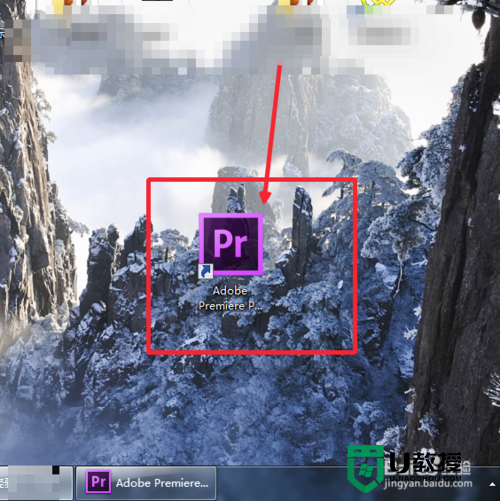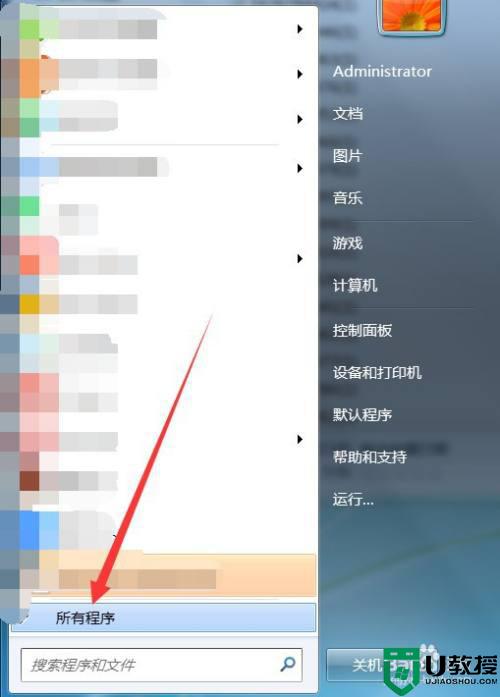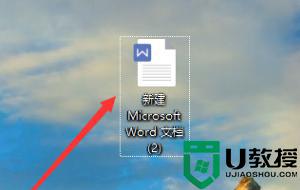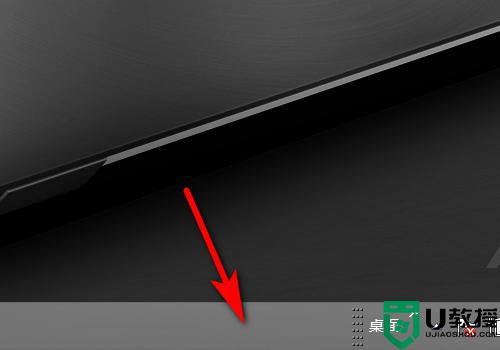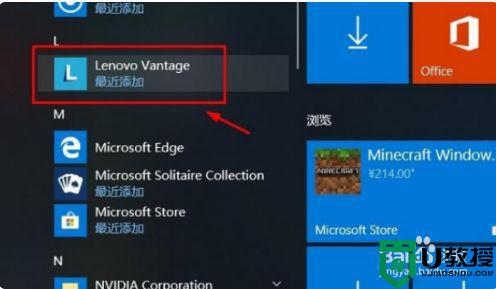win7系统如何在登录界面默认开启小键盘|win7默认开启小键盘的方法
时间:2024-02-18作者:bianji
相信大家都知道在通常情况下键盘上的小数字键盘锁定是默认开启的,不用我们手动去打开。可有些win7用户在开机登录界面输入密码的时候发现没有自动开启,每次登录都要手动打开非常繁琐,那么在win7系统如何在登录界面默认开启小键盘呢?我们可以在注册表中进行修改,接下来请大家跟小编一起学习一下win7默认开启小键盘的方法。
具体方法如下:
1、首先进入桌面,按下“Win + R”快捷键打开运行窗口,输入“regedit”并点击确定打开打开注册表;
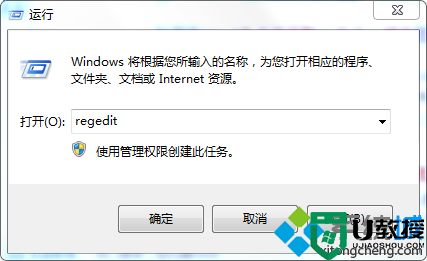
2、打开注册表编辑器窗口后,在左侧依次展开“HKEY_USERS\.DEFAULT\Control Panel\Keyboard”;

3、然后在右侧找到“InitialKeyboardIndicators”字符串值并双击打开,在编辑窗口内将“数值数据”修改为“2”,点击确定;
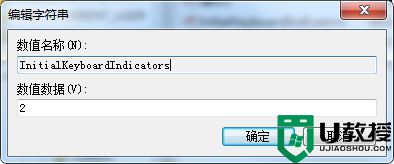
4、关于“InitialKeyboardIndicators”字符串中的数值数据含义,可以参考下面这张图。
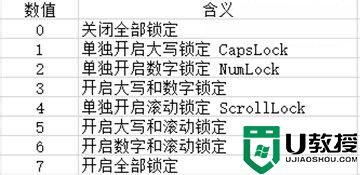
以上就是win7默认开启小键盘的方法的所有内容了,我们只需要在注册表中对InitialKeyboardIndicators的数值数据进行设置即可,对注册表进行修改的操作最好先备份注册表以免发生意外。